Oppgradering eller installering av vinduer på nytt kan høres komplisert ut, men det trenger ikke være det. Hvis datamaskinen føles treg, kan det hende du trenger en ny start, eller hvis du bygger en ny PC, installerer Windows 11 versjon 25H2 ved hjelp av en oppstartbar USB-stasjon er en av de enkleste og mest pålitelige måtene å gjøre det på.
Prosessen er enkel nok for noen å følge, selv om du aldri har installert Windows Windows. Du trenger bare din arbeidsdatamaskin, en stabil internettforbindelse og en USB-stasjon med minst 8 GB Space .
Så hvis du har disse tingene, så la oss sjekke ut vår trinn-for-trinn-guide for å lage en oppstartbar USB for Windows 11 25H2.
andre halvår av året utgivelse.
Hvis PC-en din allerede har Windows 11, kan du få denne oppdateringen automatisk senere. Men hvis du vil installere den fersk eller oppgradere med en gang, er det det beste alternativet å lage en oppstartbar USB . En fungerende datamaskin med Internett-tilgang: Du vil bruke dette til å laste ned filene og utarbeide USB. Windows 11 25H2 ISO-fil-eller oppsettverktøy: Vi viser to trygge måter å få det til. Et av to programmer for å lage den oppstartbare USB: Microsofts medieopprettingsverktøy rufus er et lite gratis program for å lage oppstartbare stasjoner.
Når du har disse, er du god til å gå.
Trinn 1: Last ned Windows 11 25H2
For å installere Windows 11, trenger du installasjonsfilene, enten direkte fra Microsoft eller fra en annen pålitelig kilde. Vi bruker to metoder her.
Metode 1: Last ned direkte fra Microsoft (anbefalt)
Den sikreste og enkleste måten å få Windows 11 er direkte fra Microsoft. This ensures you get a clean, official copy that hasn’t been modified.
Open your browser and go to Microsoft’s official download page: https://www.microsoft.com/software-download/windows11 på side, du kan se på at du er to main two main two two main. Last ned Windows 11 Disk Image (ISO) Hvis du vil bruke medieopprettingsverktøyet , kan du klikke på det første alternativet. Men hvis du vil bruke rufus , last ned ISO-filen i stedet ved å velge utgaven din (Windows 11) og språk og klikke nedlasting . Microsoft vil gi deg en direkte lenke for å laste ned ISO-filen. Koblingen forblir vanligvis gyldig i 24 timer, så sørg for å lagre filen før den utløper.
Metode 2: Last ned via msdl.tech-latest.com
Besøk https://msdl.tech-latest.com Se etter Windows 11 og velg deretter versjon 25H2 . 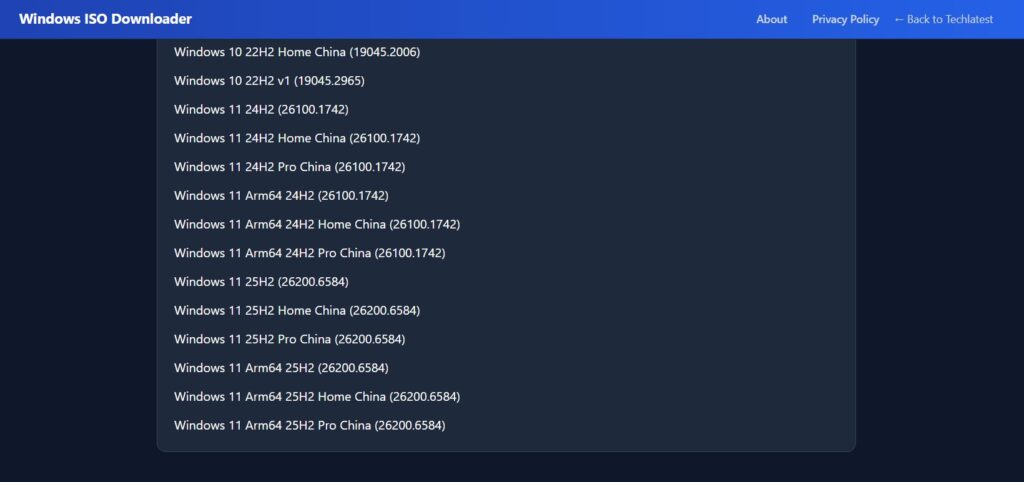 power ditt preferred språket. PC-er).
power ditt preferred språket. PC-er).
Trinn 2: Opprette en oppstartbar USB-stasjon
Nå som du har ISO-eller installasjonsmediene, er det på tide å gjøre USB-flash-stasjonen til en oppstartbar Windows 11-installasjonsprogram . Vi ser på to enkle metoder, en fra Microsoft og en ved hjelp av et lite eksternt verktøy.
Metode 1: Bruke Windows Media Creation Tool
Microsofts medieopprettingsverktøy Last ned oppsettfilene og lager USB-oppstartbar automatisk. Du trenger ikke å konfigurere noe manuelt.
Gå tilbake til Microsoft nedlastingssiden . Deretter, under opprette Windows 11 Installation Media , klikk Last ned nå for å få verktøyet. Da kan du se en melding som ber om tillatelse; Klikk Ja . Godta Microsofts lisensvilkår. Velg ditt foretrukne språk og utgave. Verktøyet oppdager vanligvis disse automatisk, men du kan endre dem hvis du vil. Neste . Velg nå en USB-flash-stasjon og klikk Neste . Velg USB fra listen (Sørg for at du ikke kan at du ikke kan at du ikke kan få det til å oppgi it it it. klikk neste
method 2: bruk av RUF-metoden/hoUns i denne p-pgrayen i denne p-pgyen i denne pleyen i denne pgrayen i denne pgreyen i denne pgrayen. Artikkel, hvis du har lastet ned ISO-filen i stedet, kan du bruke rufus for å lage en oppstartbar USB manuelt. Denne metoden gir deg mer kontroll. Slik bruker du Rufus:
Opprinnelig, gå til RUFUS offisielt nettsted og last ned den siste versjonen. Det er et lite program som ikke krever installasjon, bare kjør det etter nedlasting. There Thertherthernert YouRert YouRert YouRert YouRert YouRert YouRthernzer-du, Etterpå, åpen Rufus. Deretter skal den automatisk oppdage USB-stasjonen din under enhet . I delen boot klikk Velg og velg Windows 11 25H2 ISO-filen du lastet ned. La alternativet bilde som standard Windows-installasjon . Velg (Strong> Partition Scheme , velg gpt (for moderne UEFI-baserte systemer). Velg bare mbr hvis datamaskinen din er gammel og ikke støtter UEFI. Forsikre deg om at målsystemet sier uefi (non-CSM) . Gi USB et navn under Volumetikett Hvis du vil (for eksempel Win11_25H2 ). Legg igjen resten av innstillingene som standard og klikk Start . Bekreft det.
Rufus vil deretter formatere USB og kopiere alle nødvendige filer fra ISO. Prosessen tar vanligvis 10–15 minutter. Når det er gjort, er den oppstartbare USB-en din klar. Du kan lukke Rufus og trygt kaste ut stasjonen.
Trinn 3: Installere Windows 11 ved å bruke den oppstartbare USB
Nå som du har en fungerende installasjon USB, er det på tide å bruke den.
Sett inn den oppstartbare USB-en i datamaskinen der du vil installere Windows 11. Start datamaskinen på nytt. Mens det starter opp, trykk på oppstartsmeny-tasten, som varierer etter merkevare: Dell: F12 HP: ESC eller F9 Lenovo: F12 Asus: F8 Acer: F12 MSI: F11 Etter det, velg USB-stasjonen fra listen og treff Enter . Windows-oppsettet starter automatisk. Velg språket ditt, tid og tastaturopplegg, så klikk < klikk installer nå . Hvis du har en produktnøkkel, skriv det inn her. Du kan også hoppe over den og aktivere den senere. Velg Windows-utgaven din hvis den blir bedt om det. Godta lisensvilkårene og klikk neste . Velg om du vil oppgradere din nåværende installasjon eller gjøre en tilpasset ren installasjon. For en ny start, velg Custom: Installer Windows Only . Til slutt velger du partisjonen der du vil ha vinduer installert. Vanligvis er det hovedstasjonen ( stasjon 0 ). Slett gamle partisjoner Hvis du vil tørke alt, klikker du Neste .
Oppsettet vil kopiere filer, installere funksjoner og starte systemet flere ganger. Ikke fjern USB før Windows-oppsettet er ferdig og du kommer til Hei, vi gjør ting klare for deg -skjerm.
Hvorfor disse metodene fungerer best?
medieopprettingsverktøyet og rufus med en ISO -er det mest pålitelige og enkle.
medieopprettelsesverktøyet er perfekt for folk som vil at Microsoft skal håndtere alt automatisk. Rufus gir deg derimot fleksibilitet, nyttig hvis du allerede har en ISO-fil eller vil lage en oppstartbar USB som fungerer på forskjellige typer PC-er.
Begge metodene er helt gratis, og sammen dekker de nesten alle situasjoner, fra førstegangsinstallasjoner til avanserte oppsett.
også lest:
Endelige tanker
Vel, du har en oppstartbar USB-stasjon for Windows 11 25H2 kan det være teknisk.
Så det er alt vi har for deg om hvordan du lager en oppstartbar Windows 11 25H2 USB. Vi håper at denne guiden har hjulpet deg. For mer info, kommenter nedenfor og gi oss beskjed.